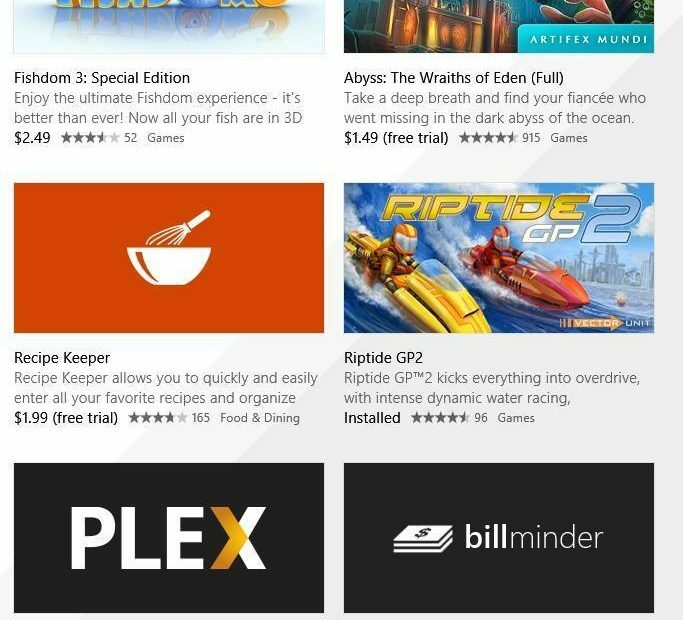Este software manterá seus drivers ativos e funcionando, protegendo-o contra erros comuns de computador e falhas de hardware. Verifique todos os seus drivers agora em 3 etapas fáceis:
- Baixar DriverFix (arquivo de download verificado).
- Clique Inicia escaneamento para encontrar todos os drivers problemáticos.
- Clique Atualizar drivers para obter novas versões e evitar o mau funcionamento do sistema.
- DriverFix foi baixado por 0 leitores este mês.
Alguns usuários do Outlook postaram no fórum da Microsoft sobre um arquivo de dados está sem espaço em disco mensagem de erro que aparece. A mensagem de erro completa afirma: A unidade que contém o arquivo de dados está sem espaço em disco. Esvazie a pasta Itens Excluídos ou crie espaço na unidade removendo alguns de seus arquivos. Acesso negado. Os usuários não podem receber e-mails no Outlook quando esse erro ocorre.
Como os usuários podem corrigir o erro de espaço em disco do arquivo de dados?
1. Esvaziar a lixeira
Alguns usuários disseram que consertaram o arquivo de dados está sem espaço em disco erro ao limpar a Lixeira, o que irá liberar espaço em disco. Clique no Lixeira de reciclagem ícone na área de trabalho. Em seguida, clique no Esvaziar lixeira botão para apagar tudo nele.
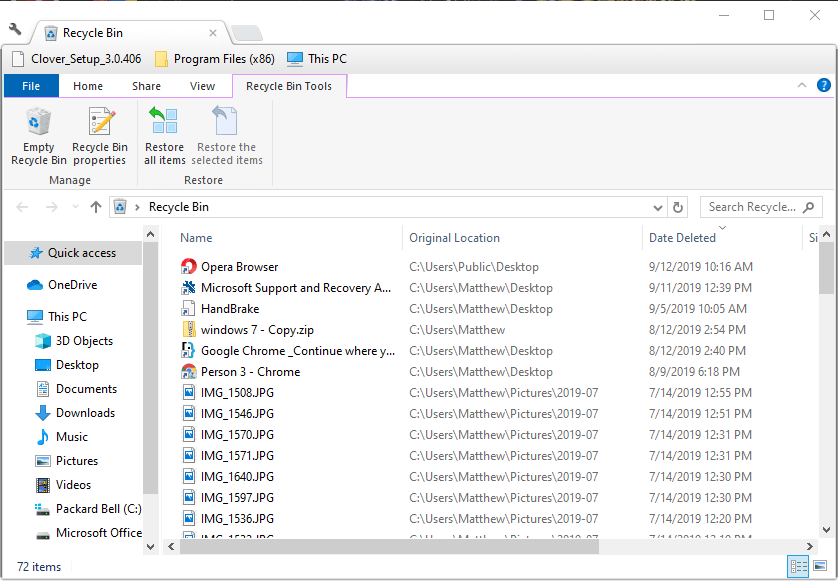
2. Configure um novo perfil do Outlook
- Outra correção confirmada é configurar um novo perfil do Outlook. Para fazer isso, inicie Executar pressionando a tecla Windows + tecla de atalho R.
- Insira ‘Painel de Controle’ na caixa Abrir e clique OK.
- Clique no Painel de controle > botão para selecionar Todos os itens do painel de controle.
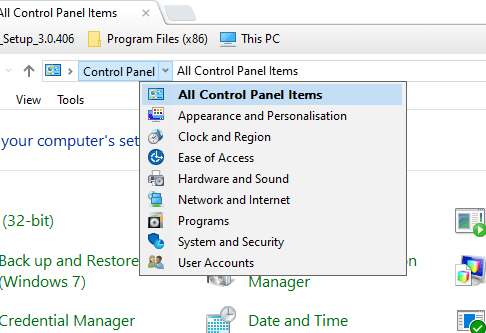
- Então clique Correspondência para abrir a configuração de email.
- aperte o Mostrar perfis botão e clique Adicionar na guia Geral.
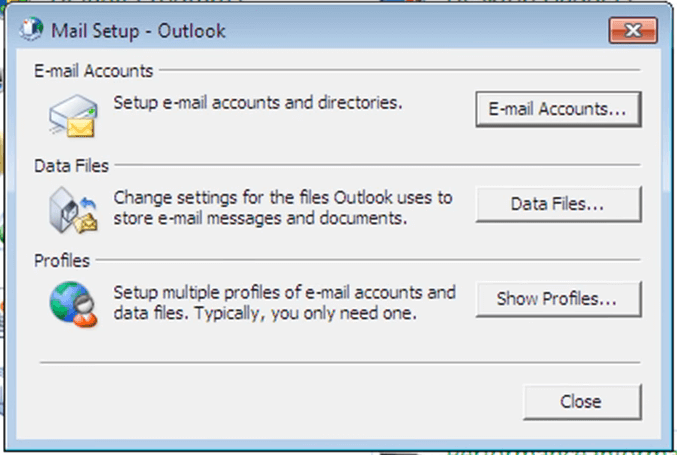
- Insira um título de perfil na janela Novo Perfil e clique no botão OK botão.
- Em seguida, preencha as caixas de texto na janela Adicionar conta.
- aperte o Terminar botão.
- Na janela do Mail, clique no botão Sempre use este perfil opção.
- Em seguida, selecione o novo perfil para ser o padrão para o Outlook.
- Clique no Aplicar e OK botões.
3. Configurar um novo arquivo de dados do Outlook
- Configurar um novo arquivo de dados do Outlook também pode resolver o arquivo de dados está sem espaço em disco erro. Para fazer isso, clique no Novos itens botão no Outlook.
- Selecione Mais itens e a Arquivo de dados do Outlook opção.
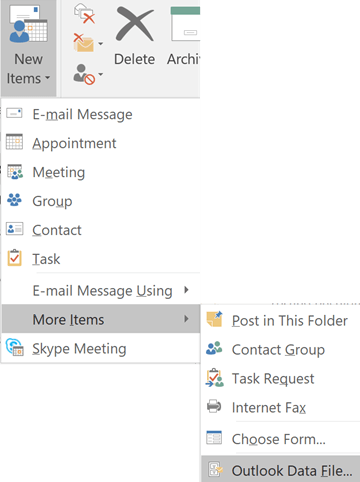
- Em seguida, insira um título de arquivo para o arquivo de dados.
- Os usuários podem inserir uma senha opcional selecionando o Adicionar senha opcional opção.
- aperte o OK botão.
- Os usuários podem então selecionar o novo arquivo de dados para ser o padrão para o Outlook abrindo o Mail no Painel de Controle.
- Clique no Arquivos de dados botão na janela Configuração de correio.
- Em seguida, selecione o novo arquivo PST na guia Arquivos de dados.
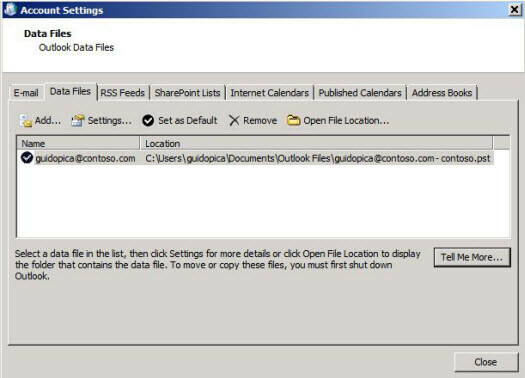
- Clique no Definir como padrão opção.
- Clique no Perto botão.
4. Converta a unidade C: para o formato NTFS
- Converter um disco rígido FAT32 para o formato NTFS é outra solução potencial para o arquivo de dados está sem espaço em disco erro.
- Primeiro, abra o File Explorer pressionando a tecla Windows + tecla de atalho E.
- Clique com o botão direito na unidade C: para selecionar Propriedades.
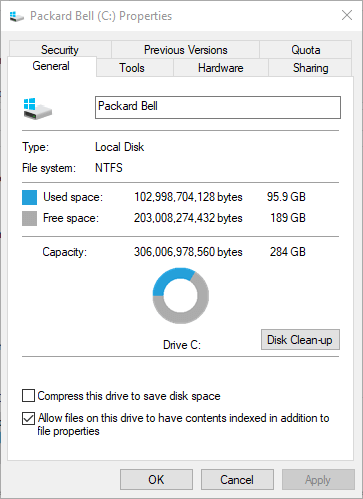
- A guia Geral diretamente acima informa aos usuários se seus HDDs são unidades de disco rígido FAT32. Em caso afirmativo, abra o acessório Executar.
- Insira ‘cmd’ em Executar e clique OK para abrir o Prompt de comando.
- Digite ‘convert c: / fs: ntfs’ no prompt de comando e pressione Return.
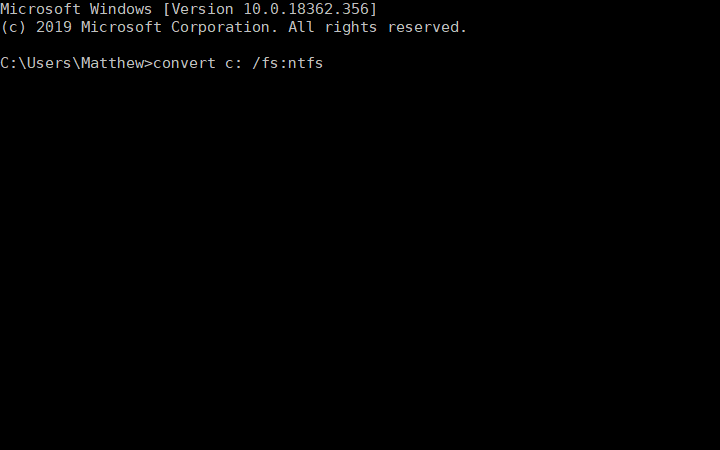
Essas são algumas das resoluções confirmadas para o arquivo de dados está sem espaço em disco erro. Além dessas correções, excluir e-mails e compactar o arquivo PST também pode resolver o problema para alguns usuários.
ARTIGOS RELACIONADOS PARA VERIFICAR:
- Como corrigir o erro do Outlook 0x8004060c
- Como corrigir o erro do Outlook 0x80042109 no Windows 10
- Como corrigir o erro do Outlook 0x800CCC13 em PCs com Windows